手机已连接但无法访问互联网的解决方法(如何处理手机连接问题并重新恢复上网功能)
随着智能手机的普及,我们已经习惯了通过手机随时随地上网。然而,有时我们可能会遇到这样的情况:手机已经连接到无线网络,但却无法访问互联网。这种情况下,我们需要采取一些措施来解决问题,以恢复手机上网功能。
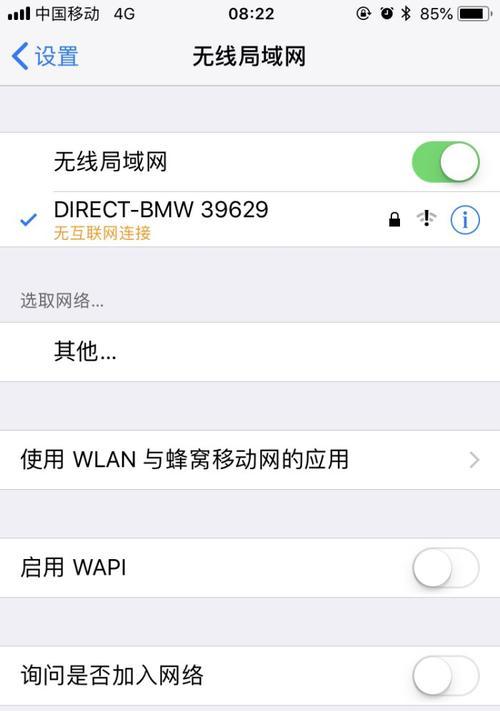
检查Wi-Fi连接
1.检查Wi-Fi信号强度是否足够,确保手机与无线路由器距离不过远。
2.确认Wi-Fi密码正确输入,防止输入错误导致无法连接。
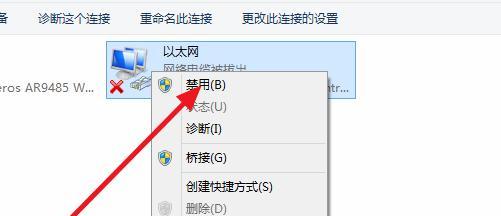
重新连接Wi-Fi网络
1.在手机的设置中断开当前Wi-Fi连接。
2.重新连接Wi-Fi网络,输入正确的密码。
3.尝试连接其他可用的Wi-Fi网络,以确定是否是特定网络的问题。
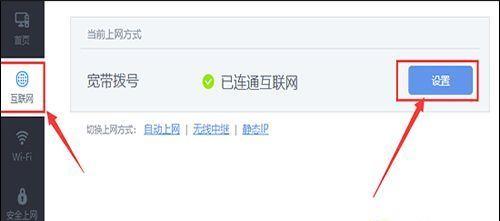
重启手机和无线路由器
1.关闭手机的Wi-Fi功能。
2.关闭无线路由器的电源,等待数分钟后再次打开。
3.打开手机的Wi-Fi功能,并重新连接无线网络。
检查网络设置
1.打开手机的设置,选择网络设置选项。
2.确保移动数据和数据漫游选项已开启,以便在无法连接Wi-Fi时使用移动数据上网。
清除网络缓存
1.进入手机的设置,找到应用程序管理器。
2.在应用程序列表中选择浏览器应用。
3.点击“清除缓存”选项,清除浏览器的网络缓存。
更新手机系统和应用程序
1.检查手机是否有待更新的系统和应用程序。
2.如果有可用的更新,下载并安装它们。
3.更新可能修复一些与网络连接相关的问题。
重置网络设置
1.进入手机的设置,选择网络设置选项。
2.找到“重置网络设置”选项,并点击确认。
3.重新连接Wi-Fi网络,并输入正确的密码。
查看路由器设置
1.打开浏览器,输入路由器的IP地址,并访问路由器的管理界面。
2.检查路由器的设置,确保DHCP功能已启用。
3.重启路由器,然后重新连接Wi-Fi网络。
更换DNS服务器
1.进入手机的设置,选择Wi-Fi选项。
2.长按当前连接的Wi-Fi网络,选择“修改网络”选项。
3.在高级选项中选择“IP设置”,将DNS设置更改为GoogleDNS或其他可靠的公共DNS服务器。
检查防火墙设置
1.检查路由器和手机上的防火墙设置,确保它们没有阻止访问互联网的规则。
2.可以尝试关闭防火墙,然后重新连接Wi-Fi网络,看是否可以正常上网。
联系网络服务提供商
1.如果尝试了以上方法仍然无法解决问题,可能是网络服务提供商的问题。
2.联系网络服务提供商,向他们报告问题,并寻求他们的支持和帮助。
当手机已连接但无法访问互联网时,我们可以通过检查Wi-Fi连接、重新连接Wi-Fi网络、重启手机和无线路由器、检查网络设置、清除网络缓存、更新手机系统和应用程序、重置网络设置、查看路由器设置、更换DNS服务器、检查防火墙设置等方法来解决问题。如果问题仍然存在,可以联系网络服务提供商寻求帮助。通过这些方法,我们可以尽快恢复手机的上网功能,继续享受无线互联网带来的便利。


